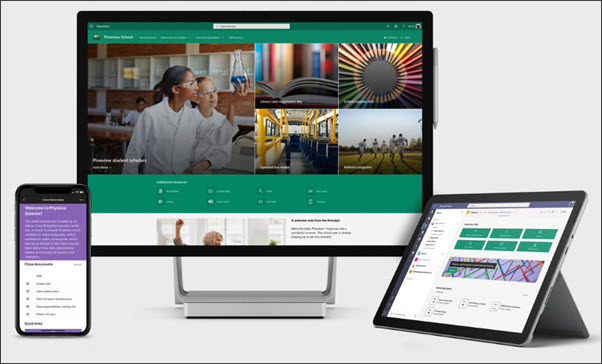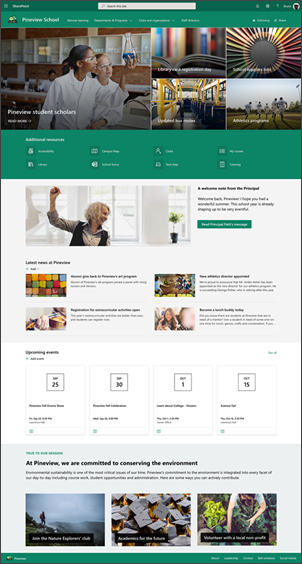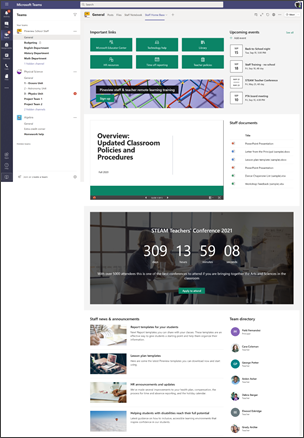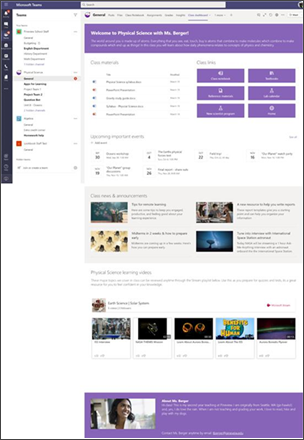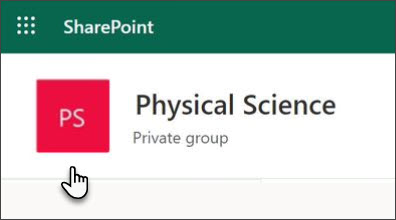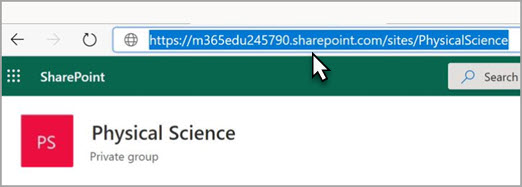Informationen zu Änderungen an der Adresse, die zum Senden von Benachrichtigungs-E-Mail-Nachrichten von SharePoint verwendet wird
Zusammenfassung
In diesem Artikel werden Änderungen erläutert, die sich auf die Absenderadresse auswirken, die zum Senden von Benachrichtigungs-E-Mail-Nachrichten von SharePoint in Microsoft 365 verwendet wird.
Mehr Informationen
Ab Januar 2016 gab es eine subtile Änderung an der „Von"-E-Mail-Adresse, die in Benachrichtigungsnachrichten verwendet wird, die von SharePoint in Microsoft 365 gesendet werden. Diese Änderung sollte das Risiko verringern, dass SharePoint-Benachrichtigungs-E-Mails an den Junk-E-Mail-Ordner weitergeleitet werden und sollten keine nachteilige Wirkung hervorrufen. Möglicherweise möchten Sie die SPF-Einträge (Sender Policy Framework) von SharePoint aus den SPF-Einträgen Ihrer Domäne entfernen und auch alle Ausnahmen für SharePoint entfernen, die Sie möglicherweise zu Ihren Spamfiltern hinzugefügt haben.
Wir haben die Änderung vorgenommen, um mit der Verwendung von Exchange-Webdiensten Nachrichten für benutzergenerierte Aktionen von SharePoint in Microsoft 365 zu senden. Beispielsweise hat vor dieser Änderung eine Benutzerin namens Alice, die kein Exchange Online-Postfach hat, eine Datei in SharePoint mit ihr geteilt Bob. Da Alice kein Exchange Online-Postfach hat, würden wir die Nachricht von den SharePoint-SMTP-Servern (Simple Mail Transfer Protocol) senden und dann das Feld „ Von " der Nachricht so fälschen, dass es den Namen und die E-Mail-Adresse von Alice enthält. Wenn die gefälschte Nachricht Konflikte mit Spamfiltern aufweist, wird die Nachricht an den Junk-E-Mail -Ordner zugestellt oder vollständig abgelehnt. In der Vergangenheit haben wir Ihnen geraten, die SPF-Einträge für „sharepointonline.com" in Ihre SPF-Einträge aufzunehmen, um dieses Problem zu beheben. Durch die Änderung an SharePoint wird die E-Mail-Adresse für solche Nachrichten nicht mehr gefälscht. Diese Nachrichten haben denselben Anzeigenamen (z. B. die Person, die die Freigabe durchführt), verwenden aber immer no-reply@sharepointonline.com als Absenderadresse .
Kunden müssen ihre eigenen SPF-Einträge nicht mehr ändern oder Regeln zu ihren Spamfiltern hinzufügen, um die Zustellung von Benachrichtigungen von SharePoint zu ermöglichen. Darüber hinaus werden Nachrichten, die durch vom Benutzer initiierte Aktionen generiert werden, bei denen der Benutzer über ein Exchange Online-Postfach verfügt, weiterhin vom Postfach des Benutzers gesendet und nicht als Junk-E-Mail gekennzeichnet.
Aufgrund dieser Änderung berücksichtigt SharePoint in Microsoft 365 nicht mehr die Einstellung E-Mail-Benachrichtigungen für Newsfeed-Benachrichtigungen, die im SharePoint Admin Center zu finden ist. Die Benachrichtigungs-E-Mail-Nachrichten von Newsfeeds verwenden immer no-reply@sharepointonline.com als Absenderadresse. Diese Einstellung wird in einer zukünftigen Version entfernt.
Folgende Funktionen sind von dieser Änderung betroffen:
Nachrichtenfreigabe, wenn der Benutzer kein Exchange Online-Postfach hat
Zugriffsanforderungen, wenn der Benutzer kein Exchange Online-Postfach hat
SharePoint-Newsfeed-Benachrichtigungsmeldungen
Benutzerdefinierte Nachrichten, die von Workflows generiert werden, wenn die Von -Adresse in eine andere Adresse geändert wurde
Der folgende Screenshot zeigt ein Beispiel für eine SharePoint-Warnmeldung.
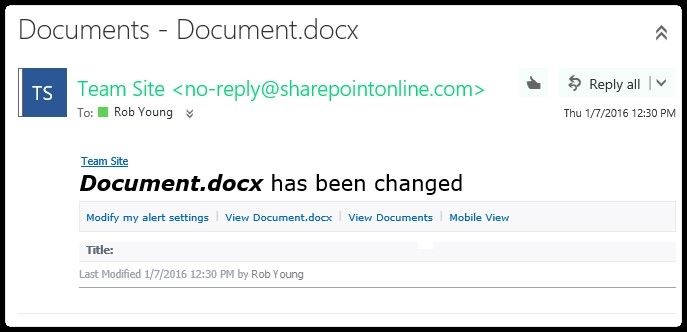
Brauchst du noch immer Hilfe? Gehen Sie zur Microsoft-Community .